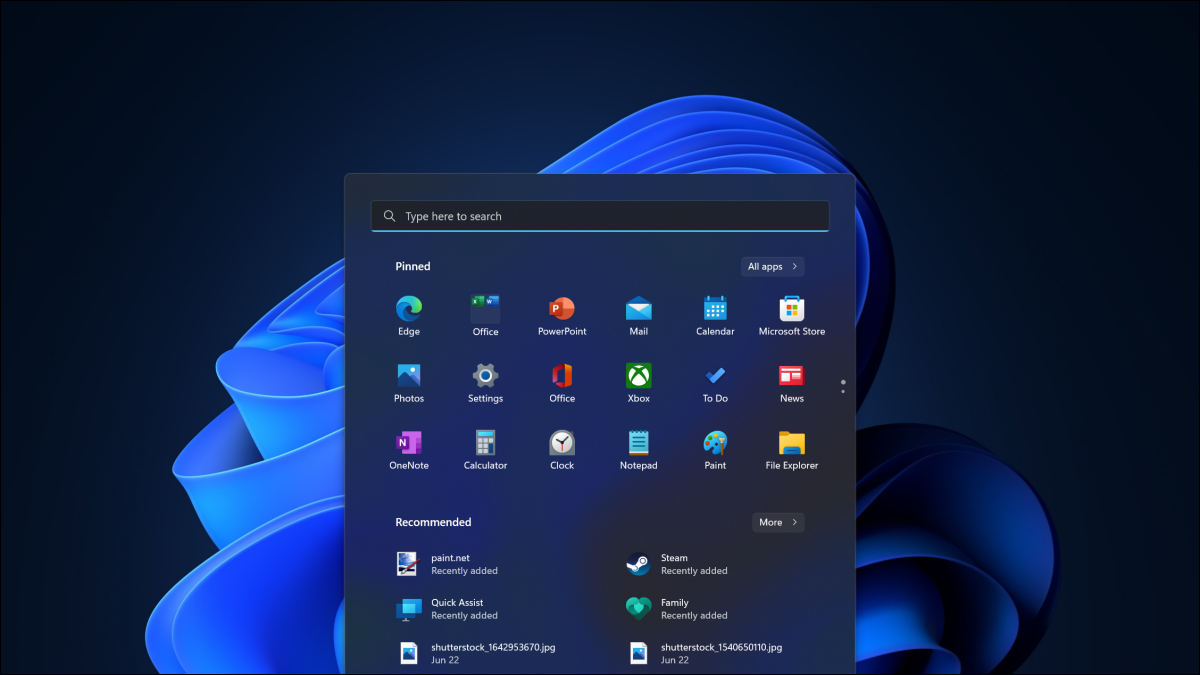
Windows 11 的 2022 更新在这里。第一次更新,也称为 22H2,在开发过程中曾代号为“太阳谷 2”。在 Windows 11 中,微软已经转向每年发布一次重大更新的周期,从而摆脱了 Windows 10 每年两次的疯狂计划。
你需要知道的
此更新的最终名称是 2022 更新,微软于2022 年 9 月 20 日发布。
它在开发过程中的名称是 22H2,因为它是在 2022 年下半年发布的。微软的主要更新是每年发布一次,而 Windows 11 是在 2021 年 10 月 4 日发布的,因此更新比 Windows 11 的原始版本晚了近一年发布日期。
免费更新将通过 Windows 11 PC 上的 Windows Update 提供。当它适用于您的设备时,您将在窗口顶部的“设置”>“Windows 更新”中将其视为一个选项。如果您想在 Windows 更新在您的 PC 上提供更新之前安装更新,您可以通过其他方式安装 Windows 11 的 2022 更新。
注意:我们将重点关注我们认为最有趣的变化。与往常一样,整个操作系统都有许多错误修复、性能改进、安全补丁和小调整。例如,微软将“Windows Terminal”重命名为“Terminal”。
新的任务管理器
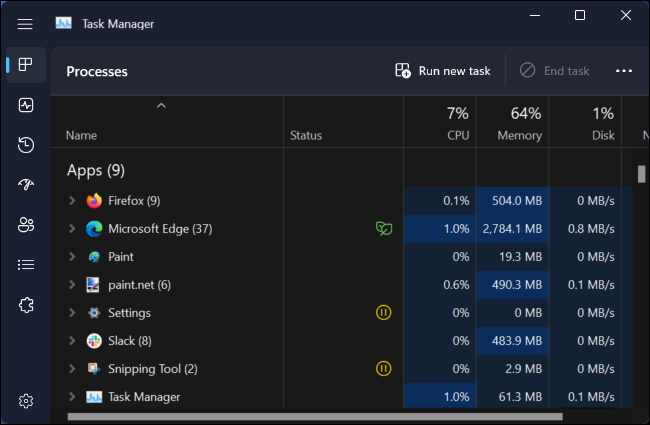
Windows 11 现在具有更新、现代化的任务管理器和一些新功能。与往常一样,您可以按 Ctrl+Shift+Esc 打开它,右键单击“开始”按钮并选择“任务管理器”,从“开始”菜单启动“任务管理器”,或按 Ctrl+Alt+Delete 然后单击“任务经理”打开它。
任务管理器的界面现在在 Windows 11 上看起来更加亲切。它类似于 Microsoft 处理记事本更新的方式:所有标准功能仍然存在。然而,界面已经现代化——它现在甚至支持暗模式,并且“进程”选项卡上的资源使用列的阴影使用您选择的强调色。
在“进程”选项卡下,您还会找到“效率模式”选项。您可以为某些进程手动启用此功能,以减少它们的功耗。某些进程(如某些 Microsoft Edge 进程)会自动使用类似的技术,并将在其状态列中显示一个叶子图标。
任务栏拖放
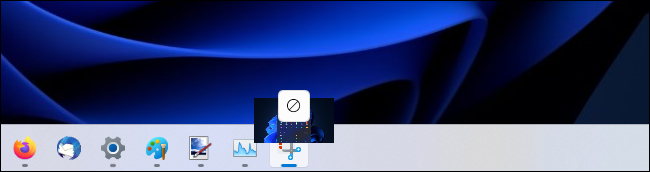
一个巨大的缺失功能又回来了:您现在可以将文件、图像和其他内容拖放到任务栏图标上。这是 Windows 10 及更早版本的 Windows 中许多 Windows 用户喜爱的一项重要功能。
现在,它又回来了,并且大部分工作都像您期望的那样。但是,当您将某些东西拖到任务栏图标时,您仍然会看到一个带有一条线的圆圈,这意味着您不能拖放。但是,当您拖动到应用程序图标时,Windows 11 将切换到相关窗口,您可以像往常一样直接拖放到该窗口上。
不幸的是,你仍然不能移动任务栏——无论如何,如果没有注册表黑客的话。
文件资源管理器中的选项卡(10 月)
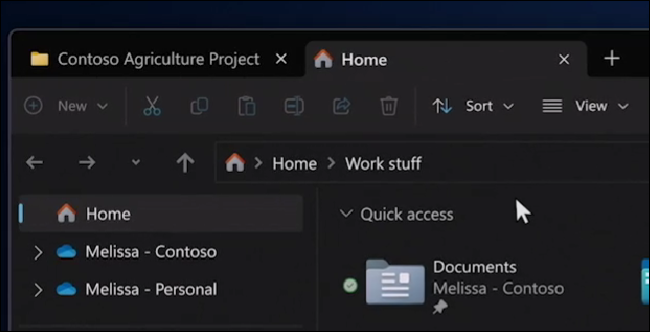
文件资源管理器终于有了选项卡,几年前微软取消了将它们添加到 Windows 10 的 Sets 功能。在 Stepember 发布的 2022 更新中,并非所有人都可以使用此功能,但微软表示它将在 10 月到货2022 年。
选项卡的工作方式与您期望的一样——文件资源管理器在每个窗口的顶部都有一个选项卡栏。您可以使用键盘快捷键,如 Ctrl+T 打开新选项卡,使用 Ctrl+W 关闭当前选项卡,拖放选项卡以移动它们,中键单击文件夹以在新选项卡中打开它们 – 就像您可以中键单击链接以在 Web 浏览器的新选项卡中打开它们。
快照改进
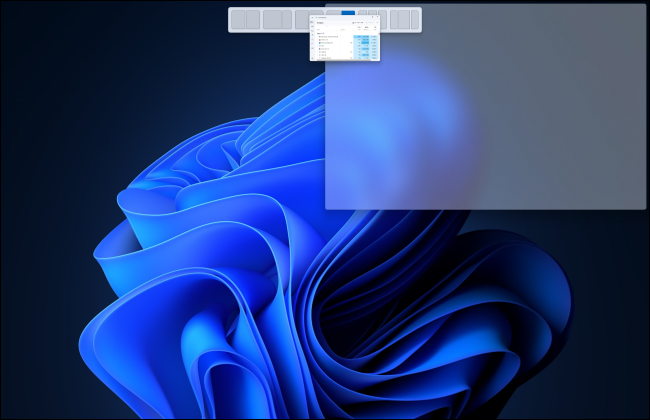
Snap Layouts 和 Snap Groups是 Windows 11 的最佳进步之一。Snap 在 Windows 11 的 2022 更新中变得更加出色,并提供了一些新功能。
现在,当您在桌面上移动任何窗口时,您会在屏幕顶部看到一个句柄。您可以将窗口拖到句柄并在“对齐布局”网格中为其选择一个位置。它应该让更多 Windows 11 用户更容易发现 Snap。
更喜欢使用键盘?您现在可以按 Windows+Z,Snap Layouts 网格将弹出数字。按出现的数字之一来选择窗口的位置。
Windows 还将记住您配置的快照组,并在您将鼠标悬停在任务栏图标上时显示它们。这将使在多组窗口之间来回切换变得更加容易。
最后,Edge 开始行动:当您将窗口捕捉到屏幕的一侧时,您将看到三个最近使用的 Edge 选项卡作为选项,您可以在窗口旁边捕捉,就像您在中看到 Edge 浏览器选项卡一样Alt+Tab。
您可以从“设置”应用程序的“设置”>“多任务处理”>“快照”中配置所有这些功能。
开始菜单改进
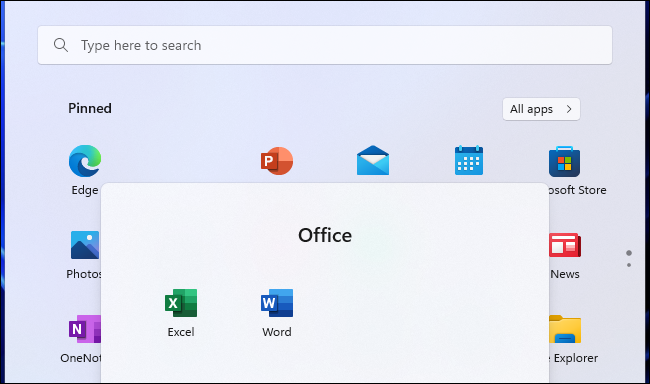
应用程序快捷方式的文件夹将返回 2022 更新中的“开始”菜单。它就像在 iPhone、iPad 和 Android 等移动平台上一样工作。
在开始菜单的“固定”区域,只需将一个应用程序的图标拖放到另一个应用程序的图标上即可。您将获得一个包含两个图标的文件夹。您可以单击文件夹将其打开,给它起任何您喜欢的名称,然后将其他图标拖到其上以将其添加到文件夹中。
您现在也可以从“设置”>“个性化”>“开始”中为“开始”菜单选择其他布局,选择查看更多固定的应用程序或更多自动推荐的项目。
任务栏上的蓝牙设备连接
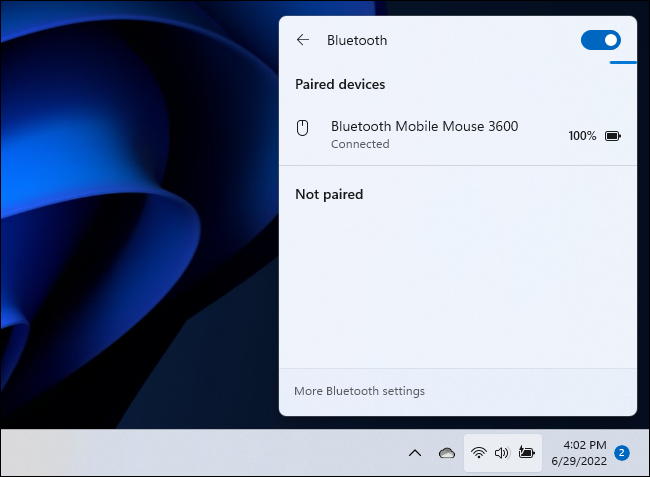
快速设置区域在 2022 更新中进行了一系列更改,其中最有用的是无需打开设置窗口即可查看、连接和断开蓝牙设备的功能。
它就像连接到 Wi-Fi 网络一样工作。就像使用 Wi-Fi 网络一样,您现在可以打开“快速设置”菜单,单击或点击蓝牙图标右侧的箭头,您将看到已配对的蓝牙设备列表以及附近的蓝牙设备列表一对。
新的打印队列和打印对话框
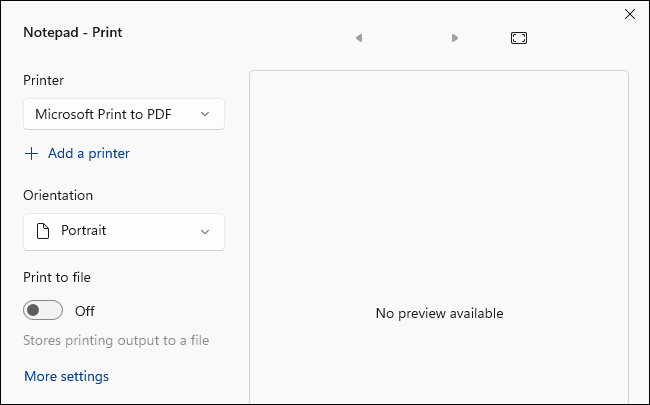
Windows 11 的打印功能也得到了很好的重新设计和油漆涂层。系统打印对话框(您在大多数应用程序中单击文件 > 打印时看到的内容)以及打印队列窗口都已重新设计。他们现在支持暗模式以及自动发现和安装打印机,而无需访问“设置”应用程序。
任何音频的实时字幕
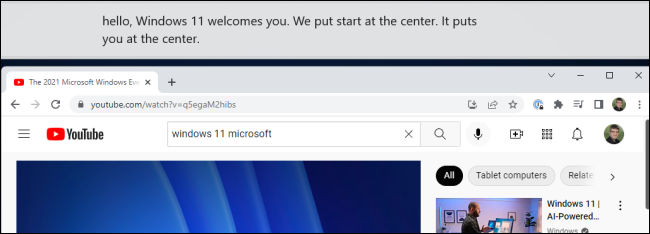
Windows 11 现在具有“实时字幕”功能(就像在 Android 上一样。)启用后,Windows 将自动为您在 PC 上收听的任何音频显示字幕,无论是您正在参与的语音通话,还是您正在在线观看的视频或其他任何内容。音频在您的 PC 上本地转录,而不是上传到云端。
要启用它,请在“开始”菜单中搜索“实时字幕”或单击任务栏时钟左侧的“快速设置”菜单按钮,单击“快速设置”菜单中的“辅助功能”按钮,然后打开“实时字幕”。 ”
更好的音量变化
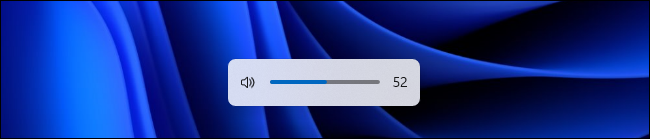
Windows 11 现在有一个新的音量变化指示器,当您使用键盘的音量键调节音量时会出现该指示器。看起来它属于 Windows 11。(当您更改屏幕亮度时,也会出现新设计。)
更令人兴奋的是,您现在可以将鼠标光标悬停在任务栏上的音量图标上,然后使用鼠标滚轮来提高或降低音量。如果您从未听说过这种改进,很容易错过它,我们只是认为它很酷。
两个新应用程序,包括一个视频编辑器
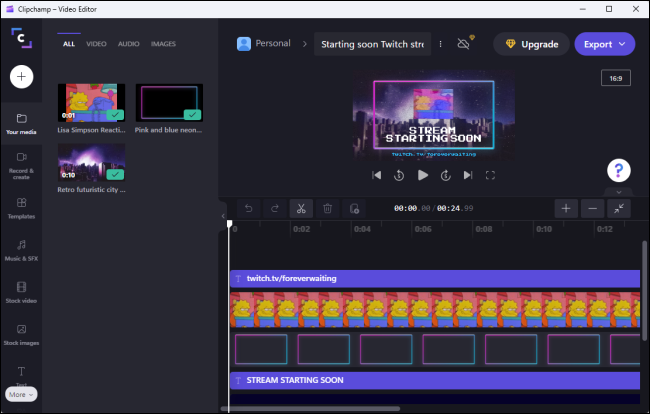
Windows 11 现在有两个新的内置应用程序:Clipchamp 和 Family。
Clipchamp是微软在 2021 年收购的视频编辑器。当微软首次将其添加到 Windows 时,它需要每月 9 美元的订阅费才能输出 1080p 视频。值得庆幸的是,该限制已被取消。Clipchamp 有一个免费套餐,但它仍然提供 可选的每月付费订阅。截至 2022 年 6 月,其高级功能未与 Microsoft 的标准 Microsoft 365 订阅捆绑在一起。
该应用程序提供了一种简单的方法来编辑视频、创建剪辑、添加音频、配置过渡以及以网络友好格式导出视频。在心爱的 Windows Movie Maker 消亡后,这是一款期待已久的应用程序。(Windows 10 的隐藏视频编辑器无法满足它的需求。)
Windows 现在还包括一个家庭应用程序。它与Microsoft Family Safety携手合作,让父母可以配置应用程序和游戏时间限制、响应孩子帐户的请求以获得更多时间、配置内容过滤和共享位置。其中一些功能需要Microsoft 365。在此应用程序存在之前,其中许多功能仅在网络上可用。
还有很多
Windows 11 的 2022 更新(22H2)还有很多其他变化。例如,微软花时间在“设置”应用中添加了大量设置,并重新组织了一些现有设置。焦点功能已重命名为“请勿打扰”。有新的触摸屏手势,例如用三个手指向左滑动以切换到您最近使用的应用程序。Windows 11 现在甚至通过AirPods支持宽带语音。
值得升级吗?
这些功能都不是真正具有开创性的,但它们都构成了坚实的、实质性的升级,并在整个过程中进行了大量改进。其中许多都是显而易见的改进——例如,在任务栏上拖放的能力。随着时间的推移,很难记住这些更改中有哪些是在 2022 更新中进行的,哪些是 Windows 11 原始版本的一部分。如果您使用的是 Windows 11,那肯定是一次很棒的升级。
如果您尚未使用 Windows 11,则可以免费升级它——假设它支持您的 PC。如果 Windows 11 不支持您的 PC,您仍然可以通过一些方法安装它。第三方开发人员正在提供帮助:Rufus 实用程序使在不受支持的 PC 上安装 Windows 11 变得比以往更容易。
但是,Windows 11 绝对在现代 PC 上运行得最好,并且Windows 10 一直支持到 2025 年 10 月。我们认为拥有不受支持的 PC 的人现在应该坚持使用 Windows 10。Windows 10 运行良好,如果您坚持使用适当支持的 Windows 版本,您可能会遇到更少的错误。
归根结底,如果您有一台不受支持的 PC 并且真的想使用 Windows 11,那么获得它的最佳方法是购买支持它的新 PC。如果这意味着您在升级之前再使用 Windows 10 几年,那么您不会错过任何机会。Windows 10 运行良好。
 Win 11系统之家
Win 11系统之家
